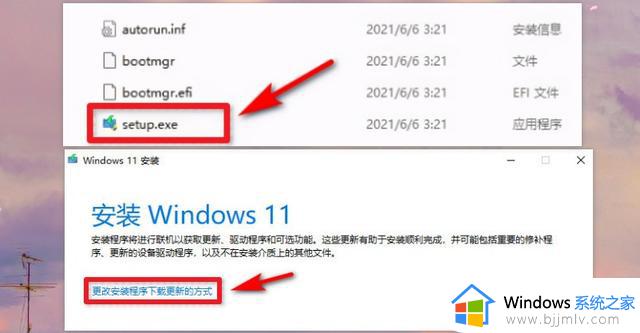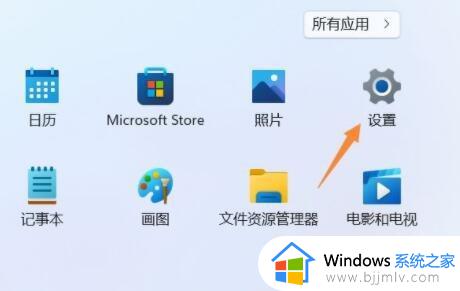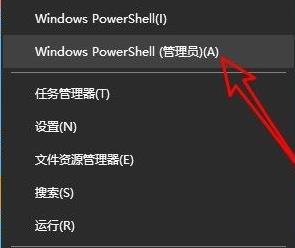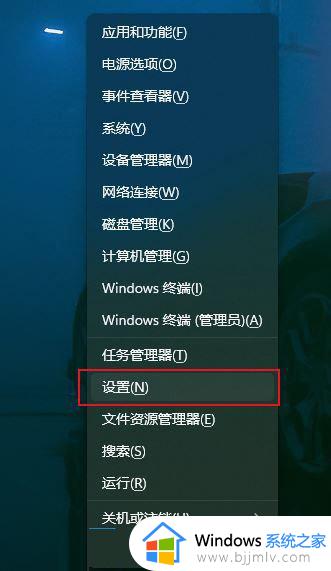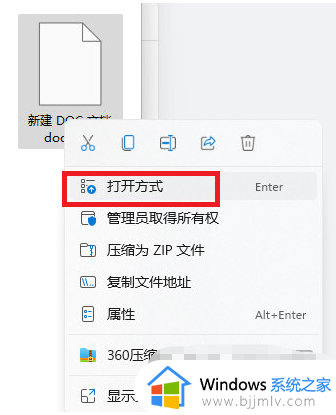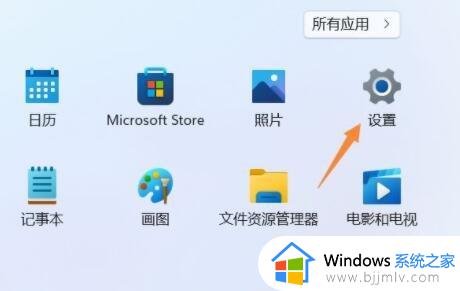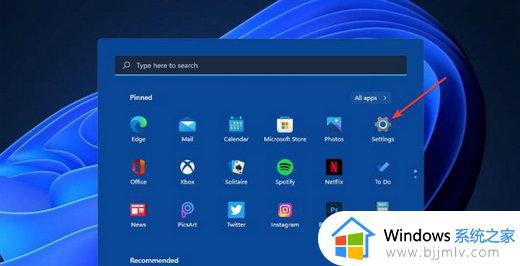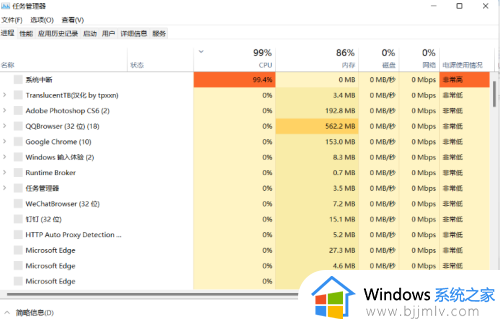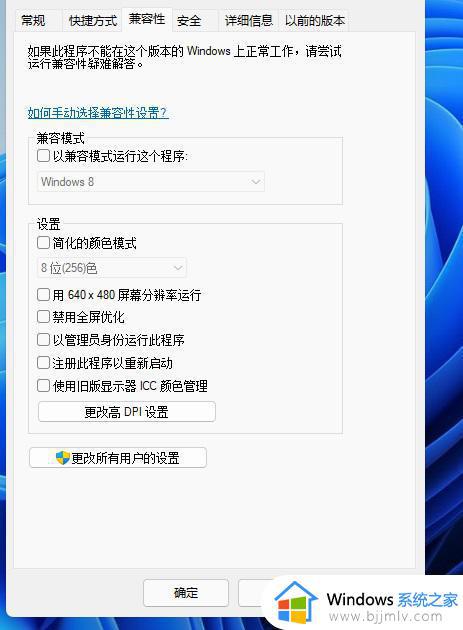win11的office打不开怎么办 win11中的office无法打开处理方法
对于办公中的win11系统,很多用户都需要给电脑安装office来满足工作的需求,而且也能够方便用户浏览不同格式的文件,然而近日有用户想要打开win11系统中office工具来编辑文档时,却总是无法打开,对此win11的office打不开怎么办呢?下面小编就来教大家win11中的office无法打开处理方法。
具体方法如下:
方法一:
1、如果我们使用的是正版office软件的话,只需要重新激活一下即可。
2、首先打开office,然后进入设置,点击左边栏中的“账户”。
3、然后在其中点击“登录”,登录我们购买了正版office软件的账户就可以了。
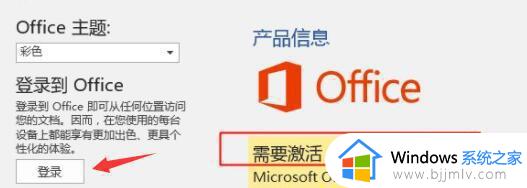
方法二:
1、如果我们使用的不是正版office,那么必须要重新安装。
2、首先点击开始菜单,进入“设置”。
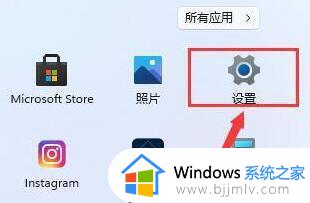
3、然后在左侧栏点击“应用”,并进入“应用和功能”。
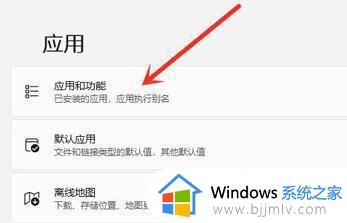
4、接着找到其中所有的office软件,将他们卸载干净。
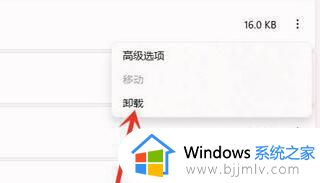
5、卸载完成后,我们需要重新下载一个无需激活的office软件就能使用了。
方法三:
1、如果我们使用上面两种方法都无法解决问题,那么可能是系统的问题,这时候只要重装系统就可以了。
2、重装完成后,再重新安装一下office软件就可以正常使用了。
以上就是小编告诉大家的win11中的office无法打开处理方法了,碰到同样情况的朋友们赶紧参照小编的方法来处理吧,希望本文能够对大家有所帮助。